Πώς να ενημερώσετε την κατάσταση WhatsApp απευθείας από τη συλλογή/φωτογραφική μηχανή
Στην κατάσταση WhatsApp, τα άτομα μπορούν να τοποθετήσουν την κατάστασή τους ως φωτογραφίες, βίντεο ή GIF. Από την ίδια την καρτέλα κατάστασης, μπορείτε να ανεβάσετε οποιοδήποτε μέσο. Αλλά αν θέλεις ενημερώστε την κατάσταση του WhatsApp απευθείας από το Gallery/Roll Camera, στη συνέχεια ακολουθήστε αυτό το άρθρο.
Αυτή η μέθοδος δείχνει πώς να δημοσιεύσετε την κατάσταση του WhatsApp από το φωτογραφικό υλικό για Android καθώς και για iPhone. Υποθέτω ότι έχετε ήδη την εικόνα στο ρολό της φωτογραφικής μηχανής σας ή την έχετε ήδη κατεβάσει στη συλλογή.
Περιεχόμενα
Ενημερώστε την κατάσταση του WhatsApp από τη συλλογή/φύλλο κάμερας
Τόσο για Android όσο και για iPhone, δείχνω τα βήματα χρησιμοποιώντας μια εικόνα για τη μεταφόρτωση στην κατάσταση WhatsApp.
Android
1) Ανοίξτε τη συλλογή στη συσκευή σας. Και αναζητήστε την εικόνα που θέλετε να μοιραστείτε απευθείας στην κατάσταση WhatsApp.
2) Πατήστε στη φωτογραφία. Θα δείτε διάφορες επιλογές. Οι επιλογές ποικίλλουν ανάλογα με τις συσκευές. Για να δημοσιεύσετε πολλές φωτογραφίες ή βίντεο στην κατάσταση WhatsApp, μπορείτε να επιλέξετε περισσότερες από μία φωτογραφίες ή βίντεο.
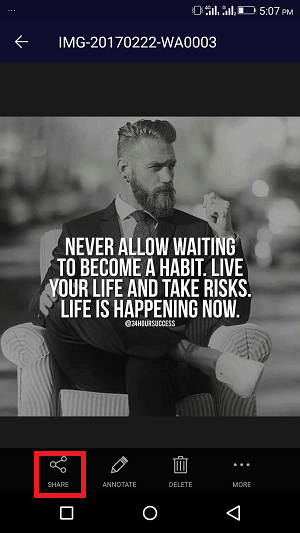
3) Πατήστε στο εικονίδιο κοινής χρήσης. Θα εμφανιστεί με τη λίστα των εφαρμογών όπου θέλετε να μοιραστείτε μια φωτογραφία.
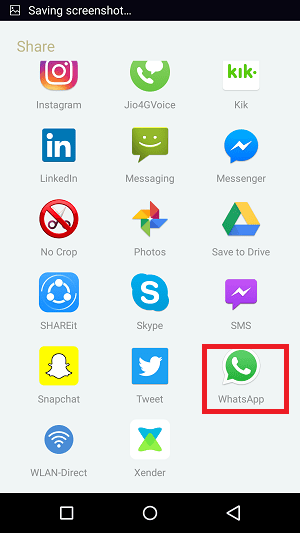
4) Επιλέξτε WhatsApp. Αυτό θα ανοίξει την εφαρμογή WhatsApp.
5) Στο WhatsApp, θα δείτε μια οθόνη όπου μπορείτε να στείλετε τη φωτογραφία σε οποιονδήποτε. Αλλά πρέπει να πατήσετε στο ‘Η κατάστασή μου’ που βρίσκεται στο επάνω μέρος της οθόνης.
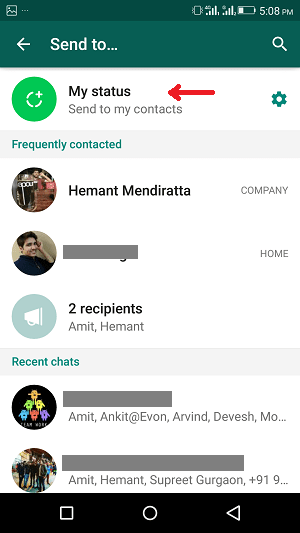
6) Πατήστε στο εικονίδιο τελειώσει. Τώρα μπορείτε να επεξεργαστείτε τη φωτογραφία – να σχεδιάσετε, να προσθέσετε αυτοκόλλητα, λεζάντες κ.λπ. στη φωτογραφία και να στείλετε.
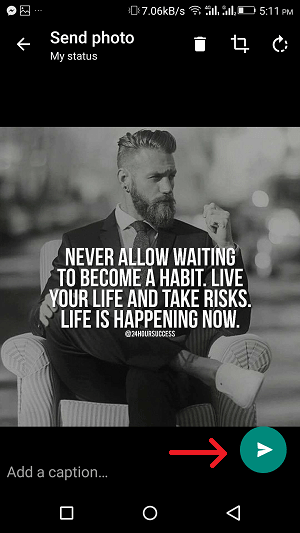
iOS
Η διαδικασία για το iOS είναι ακριβώς η ίδια με αυτή του Android. Ακολουθήστε τα παρακάτω βήματα για να ανεβάσετε τη φωτογραφία στην κατάσταση WhatsApp απευθείας από το Camera Roll στο iPhone/iPad.
1) Ανοίξτε τη φωτογραφία στο Camera Roll. Κάτω αριστερά θα δείτε ένα εικονίδιο μεταφόρτωσης, πατήστε πάνω του.

2) Θα εμφανιστεί μια λίστα επιλογών όπου θα δείτε τις εφαρμογές. Πρέπει να επιλέξετε WhatsApp. Για να ανεβάσετε πολλές φωτογραφίες στο WhatsApp Status, μπορείτε να επιλέξετε περισσότερες από μία φωτογραφίες.
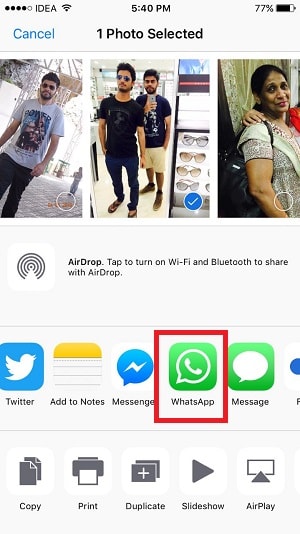
3) Μόλις ανοίξει το WhatsApp, πρέπει να επιλέξετε Η Κατάσταση μου στο επάνω μέρος.
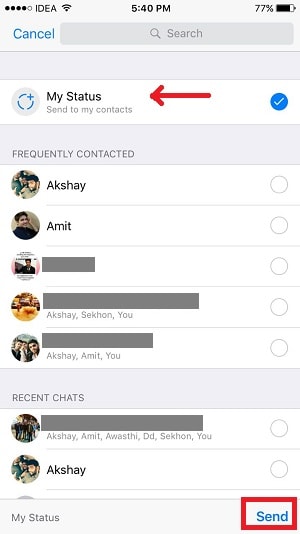
4) Αφού επιλέξετε My Status, θα δείτε την αποστολή κάτω δεξιά. Απλώς πατήστε το κουμπί αποστολής.
5) Τέλος, μπορείτε να προσθέσετε κείμενο και emoticons στην εικόνα και να πατήσετε το κουμπί αποστολής για να την ορίσετε ως κατάστασή σας.

ΠΡΕΠΕΙ ΝΑ ΔΙΑΒΑΣΤΕ: Πώς να συρράψετε φωτογραφίες ή στιγμιότυπα οθόνης μαζί σε iPhone και Android
Τελικές λέξεις
Για iPhone και Android, δεν χρειάζεστε καμία εφαρμογή τρίτου μέρους για τη μεταφόρτωση της κατάστασης WhatsApp απευθείας από το Gallery/Camera roll. Χρησιμοποιώντας την παραπάνω μέθοδο μπορείτε επίσης να δημοσιεύετε βίντεο, gif στην κατάσταση Whatsapp εκτός από εικόνες.
Και αν θέλετε να αποκρύψετε την τελευταία σας επίσκεψη, ρίξτε μια ματιά αυτό το How-To post.
Ενημερώστε μας αν έχετε απορίες!
πρόσφατα άρθρα